.: iXBT Мыши тест 13-ти моделей
Манипулятор "мышь" - как
правило, самый дешевый из компонентов
компьютера, поэтому и отношение к нему
соответствующее: очень часто почти безразличное
("лишь бы была"). В то же время, очевидно, что
мышь - крайне важное устройство в составе ПК,
поскольку вместе с клавиатурой постоянно
используется для ввода информации и управления
ею внутри ПК. Следовательно, удобство мыши, ее
соответствие задачам пользователя имеет
достаточно большое значение.
Виды мышей
Как и другие устройства,
мыши бывают разные, и не только по внешнему виду.
Прежде всего, все распространенные
мыши по принципу действия делятся на
"оптико-механические" (или просто
"механические") и "оптические".
Оптико-механических мышей
подавляющее большинство. В них для
преобразования движения мыши в информацию об
изменении координат применяется покрытый
резиной шар, который передает вращение двум
пластмассовым валам, имеющим зубчатые диски на
концах. Направление и угол поворота зубчатых
дисков с большой точностью считываются
инфракрасными оптопарами (т.е. парами
"светоизлучатель-фотоприемник") и затем
преобразуются встроенной микросхемой в
электрический сигнал, идущий к ПК. Конструкция
этих мышей очень проста и хорошо видна, если
разобрать корпус.
Однако чисто оптические мыши еще
проще - в них вообще нет никакой движущейся
механики вроде шара и валов. Для определения
направления и скорости движения мыши в них
установлены только оптопары, которые
"светят" наружу - на покрытый рисунком в виде
мелкой сетки коврик (подставку). В этом случае
линии сетки как бы играют роль зубчатых колес у
обычных мышей, прерывая световой поток и
позволяя мыши определить параметры своего
движения. О достоинствах и недостатках этих двух
видов мышей рассказано в таблице.
Недавно Microsoft выпустила
потрясающую оптическую мышь IntelliMouse Explorer, которая
не нуждается в специальном коврике и вообще
может работать почти на любой поверхности (лишь
бы она не была абсолютно гладкой и отражающей). В
ней используется более сложный оптический
датчик. К сожалению, высокая цена (около 60-70 долл.)
этой действительно удобной модели не позволяет
пока говорить о ее широком распространении. Но,
почти параллельно с IntelliMouse Explorer компания Microsoft
выпустила оптическую версию обычной мыши IntelliMouse.
Это стандартной формы мышка, снабженная
колесиком, как и любая IntelliMouse. При этом шарика
там нет. Стоимость ее порядка 40 долларов.
Мыши также делятся на
"проводные" (их также подавляющее
большинство) и "беспроводные". Первые
соединяются с ПК при помощи кабеля, а вторые -
соответственно, провода не имеют и передают
информацию по радиоволнам на специальный
приемник, который уже и подключается кабелем к
"мышиному" разъему ПК. Теоретически при
прочих равных условиях беспроводные мыши,
конечно, более удобны: отсутствие кабеля дает
полную свободу перемещения. Но есть у таких мышей
и два характерных недостатка: высокая цена (от 25
долл.) и необходимость периодической замены
батареек. К тому же на практике при правильном
размещении кабеля и с обычной мышью никаких
существенных неудобств в работе не возникает.
Исторически сложилось так, что мыши
могут подключаться к разным разъемам компьютера.
Первые мыши соединялись с самым низкоскоростным
интерфейсом компьютера - так называемым
последовательным портом, который также называют
COM-портом (от английского слова Communication, т.е.
"связь"). Затем во второй половине 80-х годов
компания IBM выпустила серию ПК под названием PS/2, у
которых был специальный маленький круглый
разъем для мыши, который впоследствии и стали
называть PS/2. Наконец, в последние два года
получил большое распространение еще один тип
порта - USB (универсальная последовательная шина),
который гораздо быстрее и удобнее COM-порта. В
результате, сейчас можно встретить мышей с тремя
видами разъемов: COM (девятиконтактный
трапециевидный, самый большой из трех), PS/2
(маленький круглый пятиконтактный) и USB
(четырехконтактный маленький плоский
прямоугольный). Особенности мышей с разными
разъемами приведены в таблице.
Мыши, естественно, различаются и по
своим управляющим возможностям. Раньше по этому
признаку мыши разделялись в основном на
"двухкнопочные" и "трехкнопочные".
Теперь же трехкнопочные мыши встречаются редко
(в большинстве случаев для нормального
управления вполне достаточно и двух кнопок, а
третья только мешает), зато несколько лет назад
появились мыши с дополнительными устройствами
для скроллинга (скроллинг - это прокрутка вверх,
вниз, влево или вправо большого изображения,
например, текста или WEB-страницы, не умещающегося
целиком на экране). Причем мыши со скроллингом
оказались действительно очень удобны при работе
с большими текстами, таблицами, картинками, в
Internet и т.д.
Мышиные средства для быстрого
скроллинга обычно располагаются между двумя
большими основными кнопками мыши и делятся на
три типа: резиновое колесико (вращается
дискретными "шагами"), небольшой рычажок
(нажимается вперед или назад, задавая
соответствующее направление скроллинга) или так
называемая кнопка-качелька (нажатие на ее
передний конец задает скроллинг вверх, нажатие
на задний конец - вниз). Кроме того, эти устройства
чаще всего дополняются еще одной кнопкой (она
располагается под колесиком или рычажком либо на
боковой поверхности корпуса мыши), которая по
умолчанию включает в Windows-приложениях такой
режим скроллинга, когда направление прокрутки
задается перемещением всей мыши (в этом режиме
вышеупомянутые средства быстрого скроллинга не
используются). Но эта кнопка может
использоваться и для других целей. Достоинства и
недостатки трех типов устройств для скроллинга
приведены в таблице.
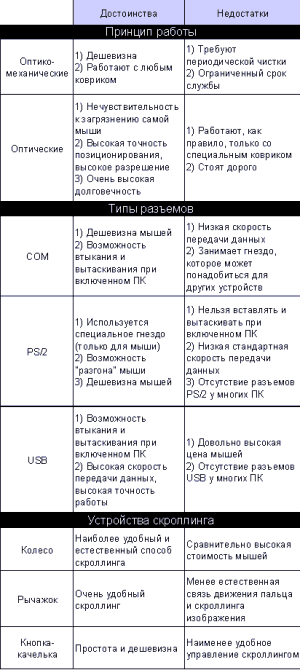
Тест мышей
Кому-то сама идея тестирования мышей
может показаться странной - на первый взгляд все
они похожи и никаких особых различий (кроме,
разве что, внешнего вида) у них не наблюдается.
Однако, как показано выше, мыши все же бывают
разные, а после появления всяких колесиков и
рычагов для скроллинга отличий у разных моделей
стало еще больше. Поэтому мы все же решили их
испытать и надеемся, что эта статья поможет
кому-то разрешить огромную проблему - какую
все-таки лучше купить мышь :).
Конечно, все наши оценки удобства и
качества мышей весьма условны, поскольку сильно
зависят от индивидуального восприятия,
используемого коврика, конкретного экземпляра
мыши и, в конце концов, размера руки. Кроме того,
наш обзор, к сожалению, ничего не может
рассказать о надежности и долговечности мышей,
поскольку испытаниям подверглись только новые
(не бывшие в употреблении) экземпляры (хотя
косвенно о надежности говорит оценка качества
изготовления).
Итак, мы взяли 13 широко распространенных
мышей, представляющих почти все их разновидности
и основные марки. Среди них есть и оптическая, и
беспроводная мыши, есть модели с разными
средствами для быстрого скроллинга, а также и
вовсе без таковых, самые дешевые (от 3 долл.) и
довольно дорогие (30 долл.).
Все мыши "катались" по одному и тому
же достаточно стандартному коврику (фирменному
ASUS), состоящему из мягкой резиновой основы,
покрытой сверху картоном и жесткой пластиковой
пленкой.
Для оценки характеристик мыши
применялись Microsoft Word, Internet Explorer, графический
редактор Paint (из комплекта Windows) и некоторые
другие программы.
Комментарии к таблице параметров мышей:
Цена, указанная в таблице - это средняя
реальная розничная цена в Екатеринбурге.
Цвет у большинства мышей либо
характерный светло-серый, либо более светлый
(почти белый) - обычные цвета для всех внешних
компонентов ПК. Реже встречаются черные или
цветные мыши. Одна и та же модель может быть
разного цвета (но чаще всего одного).
Практически все модели мышей
выпускаются с двумя видами разъемов: COM и PS/2. По
цене они обычно одинаковы. Модели с USB-разъемом
стоят дороже.
Оценка за эргономику (удобство) корпуса
мыши не ставилась - это слишком зависит от
привычки, размеров руки и других индивидуальных
особенностей. В принципе, у всех испытанных мышей
корпуса и расположение кнопок были достаточно
удобными (см. также описания моделей).
Общие оценки у мышей получились очень
близкими (от 4 до 5) из-за того, что ни одной явно
плохой модели в тесте не было, все мыши работали
нормально. Правда, в некоторых случаях делалась
небольшая "поблажка", если замеченный
дефект, скорее всего, был присущ только отдельным
экземплярам, а не всей модели в целом (это
особенно относится к усилию нажатия кнопок).
"Разгон" мышей
Операционная система считывает
координаты мыши и передвигает курсор в
соответствующее место на экране не постоянно, а с
некоторой частотой. Например, Windows 95/98 по
умолчанию делает это лишь 40 раз в секунду для
мышей с разъемом COM и PS/2 и целых 125 раз в секунду
для USB-мышей (Windows NT чаще - 60 раз в секунду для COM и
PS/2). Хотя на практике частота 40-60 Гц, видимо,
обеспечивает достаточно точное управление
(будем надеяться, что она выбиралась не "от
фонаря"), оказывается, что, повысив эту частоту
до 100 или более герц, можно заметно улучшить (по
крайней мере, субъективно) точность
позиционирования курсора мыши. Например, при
пользовании USB-мышью есть явное ощущение, что
курсор движется плавнее, точнее и без малейших
задержек, в отличие от мышей для COM и PS/2.
Но и для обычных мышей есть возможность
установить более высокую частоту - для этого
существуют специальные программы под Windows (во
всяком случае, для PS/2-мышей; возможно, есть и для
COM-мышей, но нам они не известны). Например, мы
испытали известную простую и удобную утилиту
Ps2rate (автор Juha Kujala), способную быстро установить
частоту 80, 100 и даже 200 Гц (к сожалению, только для
мышей с разъемом PS/2). Попробуйте задать, например,
100 Гц - сразу почувствуете, что работать с мышью
стало приятней. О каких-либо отрицательных
последствиях такого "разгона" нам ничего не
известно.
Кстати, не нужно путать рассматриваемую
частоту регенерации мыши с параметром
"скорость курсора", который устанавливается
в панели управления в свойствах мыши. Этот
параметр просто изменяет соответствие между
расстояниями перемещения самой мыши и курсора на
экране.
Уход за мышью и ковриком
Если вы заметили, что мышь стала
работать хуже (курсор плохо реагирует на
движение мыши, двигать мышь тяжело и т.д.), то это
значит, что пора ее чистить. Заодно можно
почистить и коврик, особенно, если на нем явно
видны скопления грязи.
Для чистки мыши нужно повернуть по
указующей стрелке кольцевую крышку на нижней
поверхности корпуса и вытащить шарик (дальше
разбирать мышь не обязательно). Шарик обычно
рекомендуют помыть теплой водой с мылом, но
можно, в крайнем случае, ограничиться очисткой
его какой-нибудь тряпкой, не оставляющей после
себя следов. Пластмассовые валики и прижимной
ролик внутри мыши нужно очистить от грязи любым
подходящим предметом (лучше неметаллическим -
чтобы не повредить пластмассу), например,
зубочисткой или ногтем. Затем эти валики и ролики
желательно протереть ваткой, смоченной в чистом
спирте. Также желательно протереть чем-нибудь и
те места на корпусе мыши, которые скользят по
коврику - их сразу видно по налипшей грязи. После
полного высыхания всех компонентов мышь
собирается в обратном порядке и работает, как
правило, намного лучше.
Коврик при желании можно также
протереть спиртом (так положено), но можно
обойтись и более дешевыми средствами - например,
водой с мылом или просто тряпкой.
Если вы хотите чистить мышь и коврик как
можно реже, то постарайтесь не проливать на них
никаких жидкостей и не просыпать никаких
порошков, а также не работать с ними грязными
руками.
Особенности конкретных моделей
Genius Easy Mouse

Тайваньская компания KYE Systems (Genius - ее
торговая марка) хорошо известна у нас как
изготовитель дешевых, но достаточно
качественных аксессуаров для ПК. Она производит
большой ассортимент мышей, включая оптические и
беспроводные. Ее изделия в среднем вполне удобны,
надежны и долговечны. Правда, работа кнопок, к
сожалению, нередко оставляет желать лучшего.
Easy Mouse - это одна из самых дешевых и
популярных мышей, причем сделана она весьма
неплохо и работала у нас прекрасно (по крайней
мере, новая).
Кнопки нажимались достаточно легко и
приятно, правда, издавая при этом сравнительно
громкий щелчок (у большинства других мышей
кнопки работают тише). Еще можно отметить не
всегда четкое выполнение двойного щелчка. Хотя
все это может зависеть от конкретного экземпляра
(разброс в силе нажатия кнопок часто бывает очень
заметным). Мышь работала точно и достаточно
плавно, но трение корпуса мыши о коврик у нее было
заметно сильнее, чем, например, у Genius NetScroll.
Выводы. Не зря эта модель остается одной
из самых распространенных дешевых мышей: никаких
существенных недостатков у нее нет, все сделано
весьма аккуратно и работает нормально.
Genius GeniMouse

Это недорогая двухкнопочная мышь с
небольшой дополнительной кнопкой между двумя
основными, т.е. это, по сути, просто трехкнопочная
мышь, у которой третья кнопка выполняет те же
функции, что и дополнительная кнопка у мышей со
скроллингом (например, она может включать режим
скроллинга передвижением мыши).
В комплекте есть дискета с программой,
позволяющей изменять параметры управления мышью
(переназначать действие кнопок, изменять вид
курсора и т.д.). С ее помощью можно присвоить
нужное действие третьей кнопке.
Корпус у мыши слегка вытянутый и вполне
удобный, кнопки нажимаются легко, мышь движется
по коврику очень плавно, но кажется тяжеловатой.
Выводы. Это хорошая и дешевая мышь
обычного типа (без скроллинга) с достаточно
полезной дополнительной кнопкой. Однако мышь со
скроллингом все-таки удобнее.
Genius MouseDear USB

Эта мышь - одна из первых для шины USB, и
она по-прежнему едва ли не чаще всего встречается
в продаже среди USB-мышей.
Мышь относится к самым простым: только
две обычных кнопки, никаких средств для
скроллинга. Однако сделано все очень хорошо,
движение плавное, кнопки нажимаются легко и
приятно. При управлении этой мышью возникает
ощущение, что курсор движется по экрану более
плавно и точно, чем у мышей для портов PS/2 и COM
(видимо, из-за большей частоты считывания
координат у USB-мышей).
Выводы: мышь отличная, но она была бы
гораздо лучше при наличии дополнительных
устройств для скроллинга.
Genius NetMouse Pro

Эта модель имеет "кнопку-качельку"
для скроллинга и дополнительную кнопку сбоку. В
комплекте, как и у других мышей Genius, есть
управляющая программа с большим количеством
настроек мыши, но в ней почему-то не
предусмотрено программирование кнопок (нельзя
выбрать действие, выполняемое при нажатии
кнопки).
Мышь выглядит очень симпатично: корпус
светлый (почти белый) и обтекаемый;
кнопка-качелька, боковая кнопка,
надпись-название мыши и кабель
темно-серо-зеленого цвета. Основные и боковая
кнопки нажимаются со средне-легким усилием,
двухсторонняя кнопка для скроллинга (качелька)
нажимается достаточно легко и весьма удобна.
Вообще, тип устройства для скроллинга (рычажок,
колесико или кнопка-качелька) - это дело вкуса, но
в принципе все они достаточно удобны при условии,
что нажимаются или крутятся не слишком тяжело.
Мышь движется по коврику очень плавно,
но все-таки по сравнению с Mitsumi или Logitech кажется
более тяжелой и неповоротливой.
Выводы. Мышь NetMouse Pro производит очень
хорошее впечатление и стоит довольно дешево,
поэтому ее вполне можно причислить к одним из
лучших недорогих мышей со скроллингом.
Genius NetScroll

В этой модели для скроллинга
используется колесико, как у Microsoft IntelliMouse, и это
очень удобно. Под колесиком есть дополнительная
кнопка, используемая для включения другого
режима скроллинга или для иных действий.
У мыши традиционный для Genius простой
вытянутый корпус, довольно узкий и длинный,
весьма удобный для руки. У нашего экземпляра
колесико для скроллинга вращалось очень легко,
но находящаяся под ним кнопка нажималась не
очень-то надежно - иногда лишь при очень большом
усилии. Две основных кнопки работали нормально,
но намного менее приятно, чем, например, у Logitech и
Mitsumi. Зато мышь очень плавно и тихо перемещалась
по коврику, даже по сравнению с более дорогими
моделями. С другой стороны, при работе с ней
возникало ощущение некоторой тяжеловесности, не
характерное для Logitech, Microsoft и Mitsumi (видимо, эта
модель Genius действительно весит побольше или
механизм работает с бОльшим трением).
Выводы. Учитывая, что это одна из самых
дешевых моделей с колесиком для скроллинга,
вполне можно рекомендовать ее в качестве более
дешевого аналога мышей Microsoft IntelliMouse и Logitech M-S48,
однако при покупке нужно обращать внимание на
работу кнопок.
Беспроводная мышь Genius NewScroll Wireless

У данной мыши нет провода, и это дает
некую новую "степень свободы". По крайней
мере, отсутствующий провод точно ни за что не
зацепится и никак не будет мешать движению мыши.
Мышь передает данные по радиоволнам (в диапазоне
27 МГц) на небольшой приемник, который
подключается к разъему PS/2 или COM (в комплекте есть
переходник с PS/2 на COM-порт). Приемник может быть
расположен в любом месте (например, на мониторе)
не дальше 1,5 м от мыши (на практике мышь работала и
в трех метрах от приемника), причем какого-либо
точного направления мыши на приемник не
требуется. В корпус мыши устанавливаются две
тонкие алкалайновые пальчиковые батарейки
(размер AAA, он же LR03), которых, как указано в
инструкции, среднему пользователю должно
хватить примерно на полгода работы. Кстати, для
экономии энергии мышь автоматически отключается
через 45 секунд после того, как ее "оставили в
покое". Включается мышь нажатием любой ее
кнопки.
На случай работы в одной комнате двух
таких мышей предусмотрены переключатели на мыши
и приемнике, позволяющие выбрать один из двух
радиоканалов.
Эта модель снабжена обоими
дополнительными средствами для скроллинга:
между основными кнопками есть рычаг для
непосредственного скроллинга, а на левом боку
имеется кнопка (нажимается большим пальцем) для
включения скроллинга передвижением всей мыши
(или другой заданной функции).
В комплекте мыши есть дискета с довольно
полезной программой, позволяющей переназначать
действие кнопок мыши, регулировать другие
параметры управления мышью, использовать
маленькое круговое меню для вызова различных
функций.
С эргономикой у этой модели все в
порядке - корпус достаточно удобный, две основные
кнопки нажимаются легко и приятно. Вообще мышь
очень красивая. Однако рычаг для скроллинга у
нашего экземпляра показался несколько
туговатым, а на боковую кнопку вполне можно
нажать случайно (хотя отдельное расположение
этой кнопки кому-то может показаться более
логичным, чем ее совмещение с рычагом или колесом
для скроллинга).
Можно отметить еще два небольших
недостатка: 1) мышь заметно тяжелее обычной
проводной, поэтому ее перемещение требует
большего усилия, что, возможно, более вредно для
рук (мыши Genius вообще довольно тяжелые - даже
проводные); 2) поскольку мышь без движения
отключается очень быстро, приходится довольно
часто "будить" ее нажатием кнопки (правда, к
этому, скорее всего, можно легко привыкнуть).
Итак, можно сделать вывод, что данная
модель действительно весьма удобна и сделана
очень качественно, но стоит ли платить за
отсутствие "хвоста" целых 30 долларов и
хотите ли вы периодически менять в мыши
батарейки - решать вам.
Genius MyMouse Optical

Это единственная в тесте оптическая
мышь.
В комплект входит специальный жесткий
алюминиевый коврик размером 197х178 мм (а, скорее,
подставка, поскольку он практически не гнется) с
сетчатым рисунком (частота сетки - около 3-х линий
на миллиметр). На обычных ковриках или каких-то
других поверхностях эта мышь не работает. В
комплекте есть краткая инструкция на нескольких
языках, в т.ч. русском (правда, в ней описана
работа с обычной мышью, а не оптической; впрочем,
разница между ними в этом смысле невелика,
различается только процесс чистки). Есть и
дискета с драйверами.
Вместо обрезиненного шарика у этой мыши
находится отверстие в корпусе через которое
видны два ярких красных светодиода и два
фотоприемника.
Мышь трехкнопочная, без дополнительных
средств для скроллинга изображения. Кнопки у
нашего экземпляра нажимались довольно туго, что
заметно портило впечатление от работы с мышью.
Зато перемещалась мышь по коврику, конечно, легко
и плавно (поверхность металлической
подставки-коврика очень гладкая, а на нижней
поверхности мыши наклеены две длинные полоски из
плотного войлокообразного материала). Однако с
хорошей мышью обычного оптико-механического
типа на хорошем коврике работать, в общем-то, не
менее приятно. Для простого пользователя
преимущество у этой оптической мыши только одно -
она почти не требует чистки (хотя коврик, видимо,
периодически чистить придется).
Из недостатков можно еще отметить
непривычную фактуру поверхности коврика
(слишком гладкую) и его "холодность"
(все-таки он из металла).
В целом трудно сделать однозначный
вывод об этой мыши: с одной стороны, у нее есть
явные достоинства (не нужно чистить, плавное
движение, высокая точность позиционирования), а с
другой стороны, нет дополнительных средств для
скроллинга, туго нажимаются кнопки (возможно, это
особенность конкретного экземпляра), нельзя
работать с другим ковриком (а родной коврик
непривычен для руки). В общем, это скорее мышь для
любителей чего-то необычного или тех, кому
действительно нужна особо надежная и точная
работа мыши (например, для работы с системами
CAD/CAM, т.е. компьютерного проектирования и
моделирования).
Internet Mouse

Производитель этой мыши отличается
крайней скромностью: его имени нет нигде - ни на
самой мыши, ни в инструкции, ни на коробке, ни в
файлах на дискете (указано только, что мышь
сделана на Тайване). Чего стесняется
фирма-изготовитель - непонятно, мышь и внутри, и
снаружи сделана достаточно аккуратно (но бывает
и лучше), а черный цвет корпуса в сочетании с
сиреневым шнуром и кнопкой скроллинга того же
цвета выглядит весьма стильно. Коробка и
инструкция (в ней даже есть раздел на русском)
тоже сделаны вполне нормально. Правда, немного
смущает заметный запах, идущий от пластмассы (это
характерно для низкокачественной пластмассы), и
отсутствие упоминания где-либо операционной
системы Windows 98 (написано только про Windows 95).
Хотя эта мышь и относится к числу
моделей со скроллингом, она реализует эту
функцию не полностью - у нее нет дополнительной
кнопки для включения скроллинга передвижением
мыши. У данной мыши скроллинг реализован с
помощью длинной кнопки-качельки: нажмешь на
переднюю часть кнопки - будет скроллинг вверх,
нажмешь на другой конец кнопки - скроллинг вниз.
Это наиболее простое решение, но чуть менее
удобное, чем у мышей с рычажком или колесиком, т.к.
приходится сгибать и перемещать палец по
поверхности довольно длинной кнопки (например, у
Mitsumi при скроллинге палец всегда лежит на
шарообразной ручке рычажка, а направление сдвига
изменяется небольшим сгибанием или разгибанием
пальца). С другой стороны, на такую
"двухконцовую" кнопку очень удобно нажимать
с большой частотой, что тоже бывает удобно при
пролистывании изображения.
Мышь работала хорошо, кнопки нажимались
со средним усилием. Корпус достаточно обычный и
удобный (правда, он показался чуть
"мелковатым", но это уже зависит от размеров
руки).
Выводы. Хотя эта мышь немного дешевле,
чем Mitsumi Scroll Mouse и другие недорогие модели со
скроллингом, она, на наш взгляд, в большинстве
случаев менее удобна и может быть рекомендована
лишь тем, кому нужна мышь черного цвета.
Microsoft Mouse 2.1A

Крупнейшая компания по производству
программного обеспечения для ПК, как ни странно,
занимается и выпуском мышей (видимо, считая их
неотъемлемой частью своих программ :)). Впрочем,
нет никакой причины ругать ее за это - мыши у Microsoft
получаются хорошие.
Наличествующий в продаже ассортимент
мышей Microsoft не отличается разнообразием: как
правило, это описанная здесь самая простая
модель (ее название может варьироваться в
зависимости от типа порта - например, Serial Mouse или
Port Compatible Mouse) и недорогая (по меркам Microsoft) модель
со скроллингом IntelliMouse. Остальные мыши Microsoft стоят
обычно намного дороже, поэтому спрос на них
невелик.
Хотя мыши Microsoft дороже дешевых моделей в
1,5-2 раза, они пользуются вполне заслуженной
популярностью благодаря внушающей доверие
марке, достаточно высокому качеству
изготовления, хорошей долговечности и удобной
эргономике (хотя почти то же самое можно сказать,
например, и о более дешевых мышах Mitsumi или Genius).
Однако высокое качество характерно все-таки не
для всех мышей Microsoft: печально известны в этом
смысле мыши, сделанные в Мексике, а также часть
китайских мышей (у произведенных в Китае мышей
Microsoft качество весьма неровное - иногда они
бывают сделаны отлично, а иногда не очень).
Рассматриваемые мыши Microsoft имеют легко
узнаваемый и удобный загнутый корпус, легко
нажимаемые кнопки (иногда даже чересчур легко),
плавно движутся по коврику. Недостатков у них
практически нет. Правда, единственное их
преимущество над многими другими простейшими
мышами (скажем, теми же Mitsumi) - это стильный и
действительно удобный корпус (с другой стороны,
вряд ли можно однозначно сказать, что у Genius, а тем
более у Mitsumi корпуса намного хуже).
Выводы. Простейшие мыши Microsoft можно
смело отнести к одним из самых удобных и
качественных моделей, к тому же они, хотя и дороже
самых дешевых изделий, все-таки стоят совсем не
дорого - от 4 долл., что более чем приемлемо за
столь известную марку, почти гарантирующую
высокое качество мышей.
Microsoft IntelliMouse 1.1A

Компания Microsoft одной из первых начала
выпуск мышей со скроллингом и, как говорится,
весьма в этом преуспела. У мышей от Microsoft для
скроллинга используется вращающееся
обрезиненное колесико между двумя основными
кнопками, а это, пожалуй, наиболее удобное
решение (мыши с колесиком от других
производителей встречаются намного реже).
Корпус у IntelliMouse такой же, как и у
вышеописанной самой простой мыши Microsoft, т.е.
загнутый и очень удобный, кнопки также
нажимаются легко и передвижение по коврику не
вызывает затруднений. Под колесиком для
скроллинга есть дополнительная кнопка
(нажимается при достаточно сильном надавливании
на колесо), которая может служить для включения
режима скроллинга движением всей мыши или
выполнять какую-то другую функцию (утилита
управления мышью позволяет перепрограммировать
действие этой кнопки).
Выводы. Мышь Microsoft IntelliMouse отличается
наиболее удобной реализацией скроллинга,
прекрасной эргономикой, высокой надежностью и
точностью работы. Она явно претендует на звание
лучшей универсальной мыши, наиболее подходящей
для большинства пользователей. Правда, цена у
данной мыши достаточно серьезная - в 1,5-2 раза
больше, чем у других недорогих мышей со
скроллингом (и в 3 раза больше, чем у Microsoft Mouse без
скроллинга). А еще неплохо было бы иметь эту мышь
с выходом USB, что обеспечило бы еще большую
точность и удобство.
Mitsumi Serial Mouse (модель ECM-S3101)

Японская фирма Mitsumi относится к числу
самых авторитетных производителей мышей. Они
выпускаются в Малайзии и практически всегда
имеют отличное качество.
Mitsumi Serial Mouse - это самая простая и дешевая
из моделей Mitsumi, не имеющая дополнительных
средств для скроллинга. Она выпускается также
для порта PS/2.
Несмотря на простоту и дешевизну мышь
работала прекрасно, с практически оптимальным
усилием нажатия кнопок и очень легким ходом мыши.
Качество изготовления также очень высокое.
Выводы. Эту модель можно рекомендовать
всем, кому нужна хорошая и недорогая мышь без
скроллинга.
Mitsumi Scroll Mouse (модель ECM-S5002)

Внешне эта мышь полностью аналогична
предыдущей модели, но имеет устройство для
скроллинга.
На первый взгляд кажется, что между
двумя основными кнопками мыши расположено
колесико, но на самом деле это рычажок, который,
впрочем, выполняет те же функции, что и колесо у
Microsoft IntelliMouse. Однако здесь для скроллинга
изображения не нужно крутить колесо, а
достаточно просто сдвинуть рычажок вперед или
назад. Для входа в другой режим скроллинга (когда
изображение пролистывается смещением всей мыши
впред-назад или влево-вправо) нужно, как и у мыши
Microsoft, сильнее нажать на рычажок.
Новая мышь работала прекрасно, с очень
плавным и приятным ходом. Кнопки нажимались
легко, но не слишком (т.е. усилие нажатия было
оптимальным). Рычажок для скроллинга также
работал четко и был весьма удобен. Корпус у мыши
традиционного дизайна и тоже вполне удобен. В
общем, практически никаких недостатков у этой
мыши мы не нашли.
Выводы. Учитывая скромную цену и очень
хорошую репутацию всех мышей Mitsumi, эту модель,
безусловно, можно назвать одной из лучших мышей
со скроллингом.
Logitech M-S48

Компания Logitech - крупнейший
производитель мышей, но в последнее время она
как-то отошла у нас на второй план, возможно, из-за
довольно высокой стоимости продукции. Тем не
менее мыши Logitech в продаже есть, и по своим
характеристикам они находятся в числе лучших.
Модель M-S48 по возможностям совершенно
аналогична знаменитой Microsoft IntelliMouse: те же две
основных кнопки, то же колесо для скроллинга, та
же дополнительная кнопка под колесом. Но внешне
изделие Logitech выглядит намного элегантнее -
дизайн корпуса у нее великолепный (пожалуй, это
самая красивая мышь в нашем обзоре). Однако это
еще не значит, что мышь Logitech удобнее, чем Microsoft. У
Logitech корпус заметно меньше, и во время работы
рука среднего размера держит его просто пальцами
за бока (правда, бока скошены так, что держать
достаточно удобно), почти не ложась на мышь.
Однако трудно сказать - хорошо это или плохо. Во
всяком случае, работать с этой мышью очень
приятно. Кстати, у нее даже корпус разъема PS/2 не
такой как у всех - он более вытянутый и
обтекаемый.
Мышь отлично скользит по коврику, кнопки
нажимаются легко (но с довольно громким щелчком),
колесо вращается и нажимается с оптимальным
усилием. Качество изготовления не вызывает
никаких нареканий.
Выводы. Мышь великолепная. Стоит она
примерно как Microsoft IntelliMouse и по качеству ей явно не
уступает. Так что, если вам не нравится
грубоватая форма IntelliMouse, обратите внимание на не
менее именитые мыши Logitech. |





